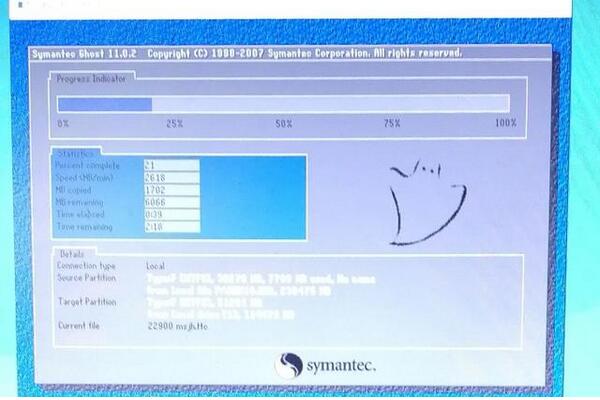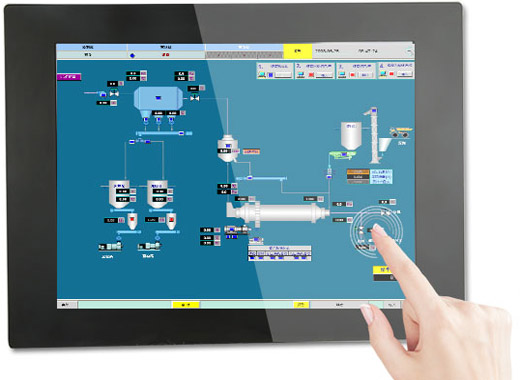多媒体触摸一体机在使用数年以后就免不了会发生一些问题,如系统感染顽固病毒木马,如果使用杀毒软件查杀不了,就要考虑为其重装系统了。有些在使用触摸一体机设备会常常会因为误操作从而导致触摸一体机崩溃的问题,影响了使用的使用进程,系统无法启动就需要重装系统,下面为各位整理一篇触摸一体机重装系统的操作方法。
第一步:准备一个大小为8GB或者是8GB以上的U盘;
第二步:在网上下载安装一个U盘启动盘制作软件,下载安装软件,然后打开该软件,如下图:
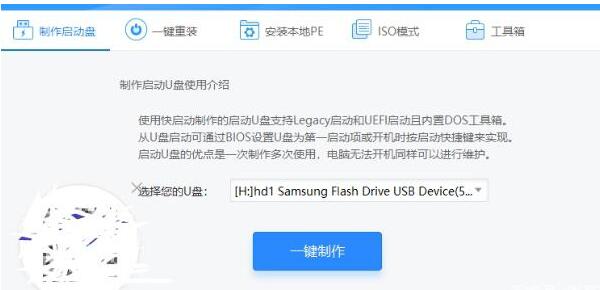
第三步:选择“制作启动盘”,选择需要给触摸一体机重装系统的U盘,需要注意的是,要先把U盘里面的文件全部移动出去,以免U盘格式化之后,数据丢失!然后点击“一键制作”即可开始U盘启动盘的制作。制作完成之后,我们在网上下载Windows系统(通常是.iso为后缀名),下载之后,将 Windows系统文件放进GHO文件夹:
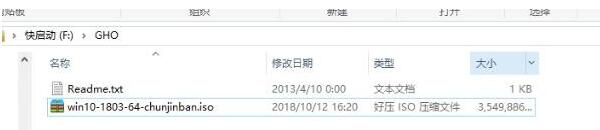
第四步:将U盘插进要重装系统的触摸一体机,开机或者是重启,开机或者是重新启动触摸一体机的时候,一定要按触摸一体机上的Del键或者是F1、F2键(建议大家可以在重启后者是开机触摸一体机之后,一直不断的敲击这几个键),之后进入BIOS界面,如下图:
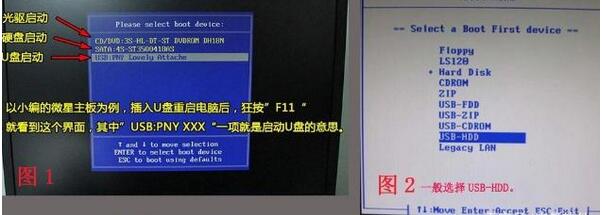
第五步:按键盘上的向右的箭头符号选择“Boot Menu”键进入到设置界面,然后选择带有“USB”字符的(比如USB HDD),按Enter即回车键选中,设置为第一启动顺序。之后按键盘上的F10键保存即可重新启动触摸一体机。重启之后,进入如下界面:
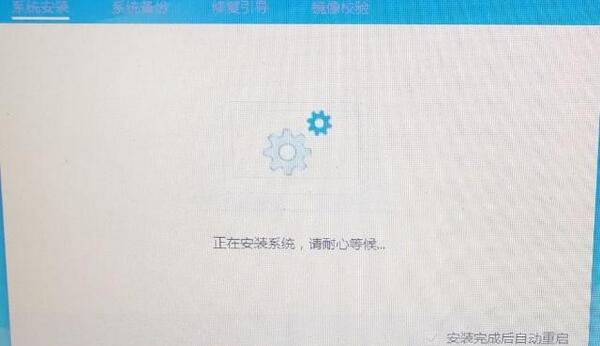
第六步:选择桌面上的“装机工具”,进入以下界面选择需要安装的系统,比如这里需要安装win10系统,选择第二项即可;然后再选择为系统分区,一般为C盘(系统默认分区);之后点击“一键安装”即可为触摸一体机进行系统安装了。
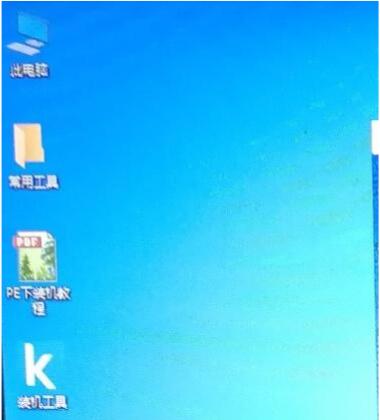
第七步:最后一步就是等待系统安装,整个过程需要花费大约20分钟左右,系统重装之后,请记得拔出U盘,以免下次触摸一体机重启或者是开机又进入重装系统的界面。